テキストエリアにテキストを挿入する JS の小さな例cursor_javascript スキル
コードは次のとおりです:
----- -------------------------------------------- ------ -----------------------
function insertAtCursor(myField, myValue) {
//IE サポート
if (document.selection) {
myField.focus();
sel = document.selection.createRange();
sel.text = myValue;
sel.select();
}
//MOZILLA/NETSCAPE サポート
else if (myField.selectionStart || myField.selectionStart == '0') {
var startPos = myField.selectionStart;
var endPos = myField.selectionEnd;
// www.keleyi.com を挿入する前にスクロールトップを保存します。
varstoreTop = myField.scrollTop;
myField.value = myField.value.substring(0, startPos) myValue myField.value. substring(endPos, myField.value .length);
if (restoreTop > 0) {
myField.scrollTop =restoreTop;
}
myField.focus();
myField.selectionStart = startPos myValue.length;
myField.selectionEnd = startPos myValue.length;
} else {
myField.value = myValue;
myField.focus();
}
}

ホットAIツール

Undresser.AI Undress
リアルなヌード写真を作成する AI 搭載アプリ

AI Clothes Remover
写真から衣服を削除するオンライン AI ツール。

Undress AI Tool
脱衣画像を無料で

Clothoff.io
AI衣類リムーバー

AI Hentai Generator
AIヘンタイを無料で生成します。

人気の記事

ホットツール

メモ帳++7.3.1
使いやすく無料のコードエディター

SublimeText3 中国語版
中国語版、とても使いやすい

ゼンドスタジオ 13.0.1
強力な PHP 統合開発環境

ドリームウィーバー CS6
ビジュアル Web 開発ツール

SublimeText3 Mac版
神レベルのコード編集ソフト(SublimeText3)

ホットトピック
 7385
7385
 15
15
 1629
1629
 14
14
 1357
1357
 52
52
 1267
1267
 25
25
 1216
1216
 29
29
 Chrome と Edge のすべてのタブでテキストを検索する方法
Feb 19, 2024 am 11:30 AM
Chrome と Edge のすべてのタブでテキストを検索する方法
Feb 19, 2024 am 11:30 AM
このチュートリアルでは、Windows の Chrome または Edge で開いているすべてのタブで特定のテキストまたは語句を検索する方法を説明します。 Chrome で開いているすべてのタブでテキスト検索を行う方法はありますか?はい。Chrome で無料の外部 Web 拡張機能を使用すると、タブを手動で切り替えることなく、開いているすべてのタブでテキスト検索を実行できます。 TabSearch や Ctrl-FPlus などの一部の拡張機能を使用すると、これを簡単に実現できます。 Google Chrome のすべてのタブでテキストを検索するにはどうすればよいですか? Ctrl-FPlus は、ユーザーがブラウザ ウィンドウのすべてのタブで特定の単語、語句、またはテキストを簡単に検索できるようにする無料の拡張機能です。この展開は
 新しい着信音とテキスト トーンを試す: iOS 17 の iPhone で最新のサウンド アラートを体験してください
Oct 12, 2023 pm 11:41 PM
新しい着信音とテキスト トーンを試す: iOS 17 の iPhone で最新のサウンド アラートを体験してください
Oct 12, 2023 pm 11:41 PM
iOS 17 では、Apple は着信音とテキスト トーンの選択全体を全面的に見直し、通話、テキスト メッセージ、アラームなどに使用できる 20 以上の新しいサウンドを提供します。それらを確認する方法は次のとおりです。新しい着信音の多くは、古い着信音よりも長く、より現代的に聞こえます。アルペジオ、ブロークン、キャノピー、キャビン、チャープ、夜明け、出発、ドロップ、旅、やかん、水銀、銀河、クワッド、ラジアル、スカベンジャー、苗木、シェルター、スプリンクル、ステップ、ストーリータイム、からかう、傾ける、展開する、谷が含まれます。 。リフレクションは引き続きデフォルトの着信音オプションです。また、テキスト メッセージの受信、ボイスメール、メールの受信アラート、リマインダー アラートなどに使用できる 10 種類以上の新しいテキスト トーンも用意されています。新しい着信音やテキスト トーンにアクセスするには、まず iPhone が
 大規模モデルを使用してテキスト要約トレーニングの新しいパラダイムを作成する
Jun 10, 2023 am 09:43 AM
大規模モデルを使用してテキスト要約トレーニングの新しいパラダイムを作成する
Jun 10, 2023 am 09:43 AM
1. テキスト タスク この記事では主に、生成テキスト要約の方法と、最新の生成テキスト要約トレーニング パラダイムを実装するために対照学習と大規模モデルを使用する方法について説明します。これには主に 2 つの記事が含まれており、1 つは対照学習を使用して生成モデルにランキング タスクを導入する BRIO: Bringing Order to Abstractive Summarization (2022)、もう 1 つは OnLearning to Summarize with Large Language Models as References (2023) です。 BRIO に基づいて高品質のトレーニング データを生成するための大規模なモデルを導入しています。 2. 生成テキスト要約トレーニング方法と
 win7システムがtxtテキストを開けない場合の対処方法
Jul 06, 2023 pm 04:45 PM
win7システムがtxtテキストを開けない場合の対処方法
Jul 06, 2023 pm 04:45 PM
win7 システムで txt テキストを開けない場合はどうすればよいですか? コンピュータ上でテキスト ファイルを編集する必要がある場合、最も簡単な方法はテキスト ツールを使用することです。しかし、一部のユーザーは自分のコンピュータで txt テキスト ファイルを開けないことに気づきます。 win7システムでtxtテキストを開けない問題を解決するための詳細なチュートリアルを見てみましょう。 win7 システムでテキスト テキストを開けない問題を解決するためのチュートリアル 1. デスクトップ上の任意の txt ファイルを右クリックします。txt ファイルがない場合は、右クリックして新しいテキスト ドキュメントを作成し、プロパティを選択します。 2. 以下の図に示すように、開いた txt プロパティ ウィンドウで、一般オプションの下にある変更ボタンを見つけます。 3. ポップアップ オープン モード設定で
 1 か月間オンラインでチャットした後、豚殺し詐欺師は実際に AI に敗北しました。 200万人のネチズンが衝撃の叫びを上げた
Apr 12, 2023 am 09:40 AM
1 か月間オンラインでチャットした後、豚殺し詐欺師は実際に AI に敗北しました。 200万人のネチズンが衝撃の叫びを上げた
Apr 12, 2023 am 09:40 AM
「豚殺しプレート」といえば、誰もが痒くて嫌いなはず。この種のオンラインデート詐欺や結婚詐欺では、詐欺師は事前に騙されやすい被害者を探します。被害者は多くの場合、愛について美しい幻想を抱いている、無邪気で心優しく行儀の良い女の子です。これらの詐欺師と 500 ラウンド戦うために、ステーション B のテクノロジー界で有名な新進気鋭の「チューリングの猫」は、チャットで頻繁に陽気なジョークを言う、本物の人間よりも優れた AI を訓練しました。人。その結果、AIの働きにより、詐欺師はこの偽女性に惑わされ、520を「彼女」に直接送金してしまいました。さらに面白いのは、詐欺師が彼を利用するチャンスがないとわかった後、彼は防御を破っただけでなく、AI から「有名な言葉」を与えられたことです。はすぐに拡散し、ステーション B でサーフィンをしていた友人たちは全員騙されました。
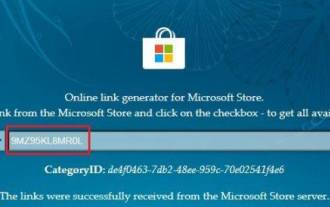 Windows 11でスクリーンショットからテキストをコピーする方法
Sep 20, 2023 pm 05:57 PM
Windows 11でスクリーンショットからテキストをコピーする方法
Sep 20, 2023 pm 05:57 PM
テキスト アクションを使用して新しい Snipping Tool をダウンロードする 新しい Snipping Tool は開発ビルドと Canary ビルドに限定されていますが、待ちたくない場合は、更新された Windows 11 Snipping Tool (バージョン番号 11.2308.33.0) を今すぐインストールできます。仕組み: 1. Windows PC でこの Web サイトを開きます (アクセスします)。 2. 次に、「製品 ID」を選択し、「9MZ95KL8MR0L」をテキストフィールドに貼り付けます。 3. 右側のドロップダウン メニューから [クイック] リングに切り替えて、[検索] をクリックします。 4. 表示された検索結果でこのバージョン「2022.2308.33.0」を探します。 5. MSIXBUNDLE拡張子を持つものを右クリックし、コンテキストメニューで
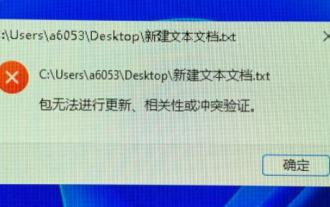 win11 テキストドキュメントを開く方法を学ぶ
Jan 02, 2024 pm 03:54 PM
win11 テキストドキュメントを開く方法を学ぶ
Jan 02, 2024 pm 03:54 PM
テキスト ドキュメントはシステム内で非常に重要なファイルであり、多くのテキスト コンテンツを表示できるだけでなく、プログラミング機能も提供します。しかし、Win11 システムが更新された後、多くの友人がテキスト ドキュメントを開けないことに気づきましたが、現時点では、テキスト ドキュメントを実行することで直接開くことができます。 win11 でテキストドキュメントを開く場所 1. まずキーボードの「win+r」を押して「ファイル名を指定して実行」を呼び出します。 2. 次に、「notepad」と入力して、新しいテキスト文書を直接作成します。 3. 既存のテキストドキュメントを開きたい場合は、左上隅にあるファイルをクリックして「開く」をクリックすることもできます。
 iOS 17.2: iPhone でインライン予測テキストを無効にする方法
Dec 15, 2023 am 09:43 AM
iOS 17.2: iPhone でインライン予測テキストを無効にする方法
Dec 15, 2023 am 09:43 AM
Apple は iOS 17 でインライン予測テキストを iPhone に追加しましたが、キーボード上の予測候補とは別にインライン予測テキストをオフにする方法は含まれていませんでした。最新のiOS17.2アップデートでは状況が変わりました。 Apple は、iOS をより便利にするために iPhone 上の機械学習テクノロジーを改良しました。そのテクノロジーを導入する機能の 1 つがインライン予測テキストです。予測テキストは、その言葉どおりに機能します。ユーザーが次に入力する内容を予測し、自動的に入力するように提案します。入力すると、予測されたテキストがカーソルの前に表示されます。ユーザーが入力しようとしている内容を正確に予測した場合は、スペースバーを押すだけで iOS が入力してくれます。 iOS 17 の以前のバージョンでは、




